
So rufen Sie gelöschte Textnachrichten auf Android ab (5 Methoden eingeführt)

"Wie rufen Sie gelöschte Textnachrichten ab?"
"Wie kann ich gelöschte Nachrichten auf Android sehen?"
Wenn Sie sie versehentlich auf Ihrem Telefon gelöscht haben, fragen Sie sich vielleicht, ob es eine Möglichkeit gibt, gelöschte Textnachrichten abzurufen. Wenn Sie ein iPhone oder iPad mit iOS 16 oder höher haben, können Sie gelöschte Nachrichten über die Nachrichten-App selbst wiederherstellen. Für Android-Benutzer kann die Antwort anders ausfallen. Lesen Sie weiter, um zu erfahren, wie Sie gelöschte Textnachrichten auf Android abrufen können.

Zuerst müssen Sie sich mit einer Frage befassen: "Wo werden gelöschte Textnachrichten auf Android gespeichert?" oder "Wohin gehen gelöschte Textnachrichten?"
Gelöschte Textnachrichten können je nach verwendeter Messaging-App und Betriebssystem des Geräts an verschiedenen Orten auf einem Android-Gerät gespeichert werden. Einige gängige Orte sind: der interne Speicher des Telefons, Ihre SD-Karte usw.
Wenn eine Textnachricht auf einem Android-Gerät gelöscht wird, wird sie normalerweise nicht sofort aus dem Speicher des Telefons gelöscht. Stattdessen wird der von der gelöschten Nachricht belegte Speicherplatz als verfügbar für neue Daten markiert, die darüber geschrieben werden können. Bis neue Daten über diesen Speicherplatz geschrieben werden, ist es möglicherweise möglich, die gelöschte Nachricht mit einer speziellen Datenwiederherstellungssoftware wiederherzustellen.
Weiterlesen:
So drucken Sie Textnachrichten von Android [Schritte löschen]
Wie übertrage ich Bilder von meinem Motorola-Telefon auf meinen Computer?? [4 Wege]
Als nächstes werden verschiedene Methoden zum Abrufen gelöschter Nachrichten auf Android-Geräten vorgestellt. Wenn Sie etwas interessiert, zögern Sie nicht, es zu versuchen.
Es gibt eine bequeme Möglichkeit, gelöschte Textnachrichten mit einem leistungsstarken Tool namens Coolmuster Lab.Fone for Android wiederherzustellen. Diese Software kann den internen Speicher und die SIM-Karte Ihres Telefons scannen und die gelöschten Nachrichten in wenigen einfachen Schritten abrufen. Sie können diese Software auch verwenden, um Ihre Kontakte, Anrufprotokolle, Fotos, Videos und mehr von Ihrem Android-Telefon wiederherzustellen. Es unterstützt verschiedene Android-Marken und -Modelle wie Samsung, Huawei, LG, Motorola, Sony usw.
Sehen Sie sich die fantastischen Funktionen dieses Tools an:
So erhalten Sie gelöschte Nachrichten zurück:
01Laden Sie Coolmuster Lab.Fone for Android herunter und installieren Sie es auf Ihrem Computer. Starten Sie es und verbinden Sie Ihr Android-Telefon mit einem USB-Kabel mit dem Computer.
02Aktivieren Sie das USB-Debugging auf Ihrem Android-Telefon und erteilen Sie der Software die Berechtigung für den Zugriff auf Ihre Telefondaten. Die Software erkennt Ihr Telefon und zeigt seine Informationen auf dem Bildschirm an. Wählen Sie den Modus "Android Data Recovery" und wählen Sie "Nachrichten" aus den Datentypen aus.

03Klicken Sie auf "Weiter", um Ihr Telefon nach gelöschten Textnachrichten zu durchsuchen. Nach dem Scannen können Sie eine Vorschau anzeigen und die Textnachrichten auswählen, die Sie wiederherstellen möchten. Klicken Sie auf "Wiederherstellen", um sie im HTML- oder XML-Format auf Ihrem Computer zu speichern.

Weitere relevante Artikel anzeigen
Wie exportiere ich Android-Kontakte in VCF (vCard-Datei)?
So exportieren Sie Android-Kontakte in das Excel-Format (CSV oder XLS)
Wie sichere ich eine SD-Karte auf einem Android-Handy und -Tablet?
GT Recovery ist eine kostenlose App, die Ihr Gerät nach gelöschten Dateien durchsuchen und Ihnen helfen kann, diese wiederherzustellen. Hier sind die Schritte zur Verwendung von GT Recovery, um gelöschte Textnachrichten auf Android wiederherzustellen:
1. Laden Sie GT Recovery herunter und installieren Sie es auf Ihrem Android-Handy.
2. Starten Sie die App und erteilen Sie ihr die erforderlichen Berechtigungen für den Zugriff auf Ihren Gerätespeicher und Ihre SMS.
3. Tippen Sie auf dem Hauptbildschirm der App auf "SMS wiederherstellen".
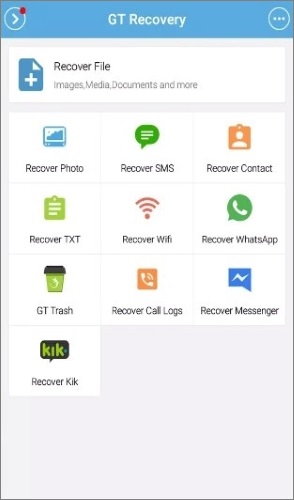
4. Wählen Sie die Nachrichten aus, die Sie wiederherstellen möchten, und tippen Sie auf "Wiederherstellen".
5. Warten Sie, bis der Wiederherstellungsprozess abgeschlossen ist, und überprüfen Sie Ihre Nachrichten-App auf die wiederhergestellten Texte.
Anmerkung: GT Recovery ist möglicherweise nicht in der Lage, alle gelöschten Nachrichten wiederherzustellen, insbesondere wenn sie durch neue Daten überschrieben wurden. Um die Chancen auf eine erfolgreiche Wiederherstellung zu erhöhen, verwenden Sie Ihr Telefon einfach nicht mehr, sobald Sie feststellen, dass Sie einige Nachrichten gelöscht haben, und führen Sie die Wiederherstellung so schnell wie möglich durch.
SMS Backup &; Restore ist eine kostenlose App, mit der Sie Ihre SMS- und MMS-Nachrichten auf Ihrem Google Drive oder lokalen Speicher sichern und wiederherstellen können. Es ist eine einfache und effektive Möglichkeit, Ihre gelöschten Textnachrichten auf Android wiederherzustellen. Es funktioniert jedoch nur, wenn Sie vor dem Löschen eine Sicherungskopie Ihrer Nachrichten erstellt haben. Wenn Sie keine Sicherungsdatei haben, müssen Sie möglicherweise andere Methoden oder Tools verwenden, um Ihre Nachrichten abzurufen.
So verwenden Sie es:
1. Tippen Sie auf dem Hauptbildschirm der App auf "Wiederherstellen". Sie sehen eine Liste der Sicherungsdateien, aus denen Sie auswählen können. Wählen Sie die Sicherungsdatei aus, die Ihre gelöschten Nachrichten enthält, und tippen Sie auf "Wiederherstellen".
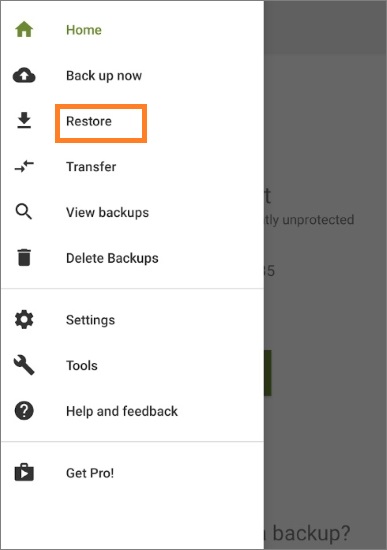
2. Sie werden aufgefordert, SMS Backup &; Restore vorübergehend als Standard-SMS-App festzulegen. Tippen Sie auf "Ja" und dann erneut auf "Wiederherstellen". Warten Sie, bis der Vorgang abgeschlossen ist, und tippen Sie auf "Schließen".
3. Sie können jetzt Ihre Nachrichten-App überprüfen, um zu sehen, ob Ihre gelöschten Nachrichten wiederhergestellt wurden. Sie können auch zu Ihrer ursprünglichen SMS-App zurückkehren, indem Sie auf dem Hauptbildschirm der App auf "Ändern" tippen.
Weitere Informationen:
Wie übertrage ich Fotos von Samsung Galaxy auf den Computer?
Wie übertrage ich Fotos direkt vom Android-Handy auf eine externe Festplatte?
Wenn Sie Ihre Textnachrichten in einem Cloud-Dienst wie Google Drive oder Samsung Cloud gesichert haben, können Sie sie problemlos auf Ihrem Android-Telefon wiederherstellen.
Hier sind die Schritte, um dies zu tun:
1. Stellen Sie zunächst sicher, dass Sie über eine stabile Internetverbindung und genügend Speicherplatz auf Ihrem Telefon verfügen.
2. Gehen Sie dann zur App "Einstellungen" auf Ihrem Telefon und tippen Sie auf "Konten und Backup" (oder Cloud und Konten, je nach Gerät).

3. Wählen Sie als Nächstes den Cloud-Dienst aus, mit dem Sie Ihre Textnachrichten gesichert haben, z. B. Google Drive oder Samsung Cloud.
4. Tippen Sie anschließend auf "Daten wiederherstellen" und wählen Sie die Option zum Wiederherstellen von Textnachrichten (oder SMS / MMS, je nach Gerät).
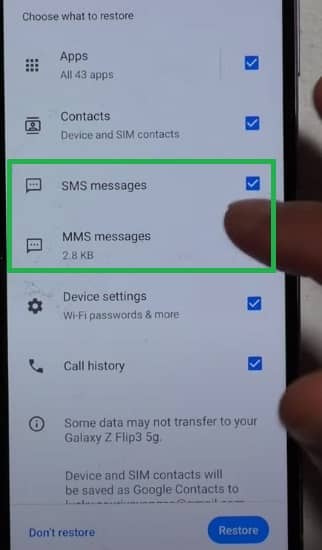
5. Warten Sie schließlich, bis der Wiederherstellungsprozess abgeschlossen ist, und überprüfen Sie Ihre Nachrichten-App, um festzustellen, ob Ihre gelöschten Textnachrichten wieder verfügbar sind.
Anmerkung: Diese Methode funktioniert nur, wenn Sie zuvor die Sicherungsoption für Ihre Textnachrichten in Ihrem Cloud-Dienst aktiviert haben. Wenn Sie dies nicht getan haben, können Sie Ihre gelöschten Textnachrichten möglicherweise nicht über Cloud-Backups abrufen.
Für Samsung-Benutzer gibt es eine Funktion, mit der Sie gelöschte Textnachrichten innerhalb von 30 Tagen auf Samsung-Handys finden können. Überprüfen Sie einfach den SMS-Papierkorb Ihres Samsung und stellen Sie die gelöschten Nachrichten wieder her.
Hier sind die Schritte, die Sie befolgen müssen:
1. Starten Sie die Nachrichten-App auf Ihrem Samsung-Gerät und tippen Sie auf das Drei-Punkte-Menüsymbol in der oberen rechten Ecke.
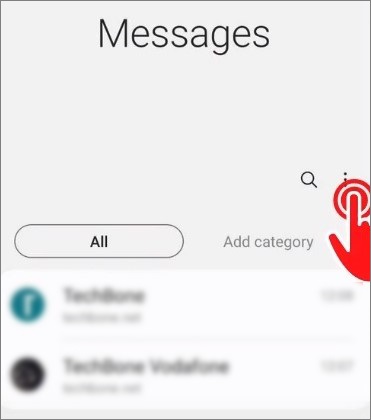
2. Wählen Sie Einstellungen aus dem Menü und tippen Sie dann auf Weitere Einstellungen.
3. Tippen Sie auf "Alte Nachrichten löschen" und aktivieren Sie dann die Option zum Behalten gelöschter Nachrichten.
4. Gehen Sie zurück zur Nachrichten-App und klicken Sie auf das Papierkorbsymbol in der unteren linken Ecke. Sie sehen eine Liste der gelöschten Nachrichten, die noch im SMS-Papierkorb Ihres Samsung gespeichert sind.
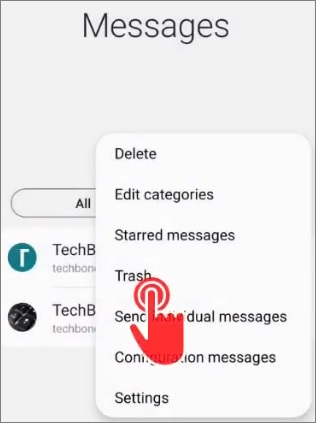
5. Wählen Sie die Nachrichten aus, die Sie wiederherstellen möchten, und tippen Sie dann auf das Symbol Wiederherstellen in der unteren rechten Ecke. Die Nachrichten werden zurück in Ihren Posteingang oder in die ursprüngliche Konversation verschoben.
Sehen Sie, ob diese Sie interessieren würden:
Wie speichere ich Android-Textnachrichten auf einer Micro-SD-Karte?
Wie füge ich Kontakte nicht manuell im Stapel zu einem Android-Telefon hinzu?
In den obigen Abschnitten haben Sie fünf Methoden kennengelernt, wie Sie gelöschte Nachrichten auf Android wiederherstellen können. Wenn keine der Methoden funktionieren konnte, ist es ratsam, sich an Ihren Dienstanbieter zu wenden.
Denken Sie nur daran, schnell zu handeln und das Überschreiben Ihrer Daten zu vermeiden, und um zu verhindern, dass Ihre Textnachrichten in Zukunft verloren gehen, sollten Sie Backups auf Ihrem Telefon aktivieren. Sie können Google Drive für Android oder iCloud für iOS verwenden, um Ihre Nachrichten und andere Daten automatisch zu sichern. Sie können auch andere Methoden verwenden, um Ihre Textnachrichten zu speichern, z. B. indem Sie sie per E-Mail an sich selbst senden oder eine Drittanbieter-App wie Coolmuster Lab.Fone for Android verwenden, mit der Sie sie exportieren können.
Wenn Sie Fragen oder Anregungen haben, können Sie unten gerne einen Kommentar hinterlassen.
Verwandte Artikel:
Wie kann ich Textnachrichten auf dem Computer für Benutzer von Android-Telefonen anzeigen? (Gelöst)
So übertragen Sie Textnachrichten von Android auf den Computer (Windows/Mac)
4 nützliche Möglichkeiten zum Übertragen von Kontakten von Samsung auf den PC

 Android-Wiederherstellung
Android-Wiederherstellung
 So rufen Sie gelöschte Textnachrichten auf Android ab (5 Methoden eingeführt)
So rufen Sie gelöschte Textnachrichten auf Android ab (5 Methoden eingeführt)





